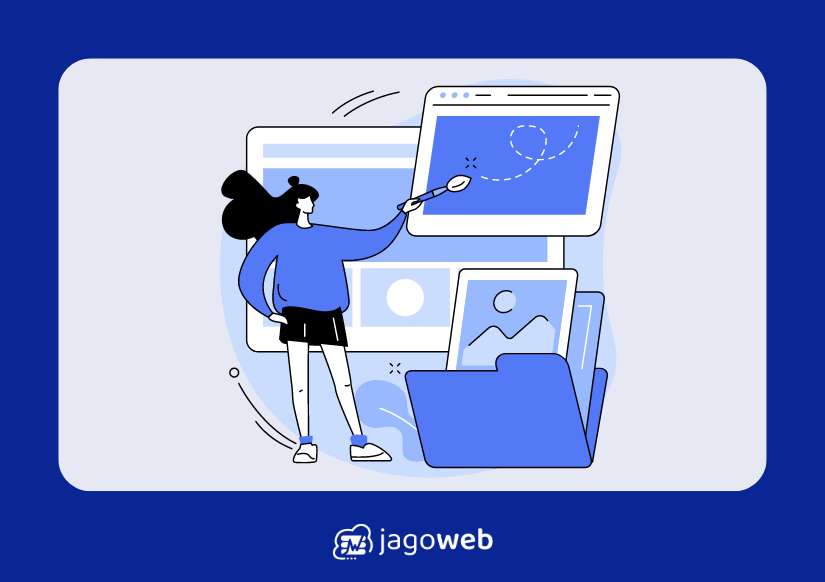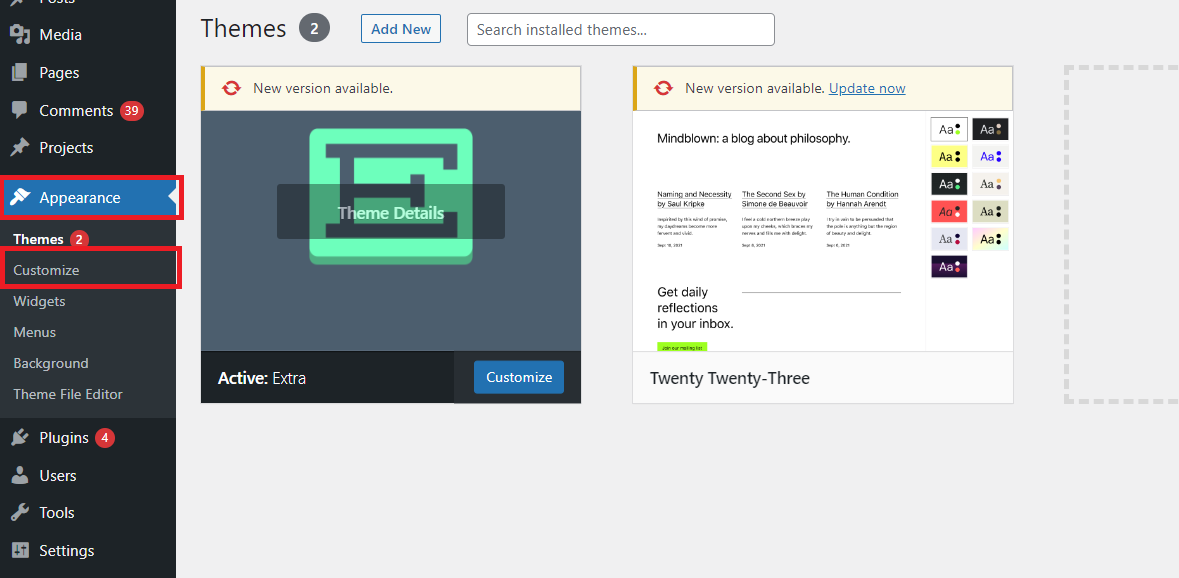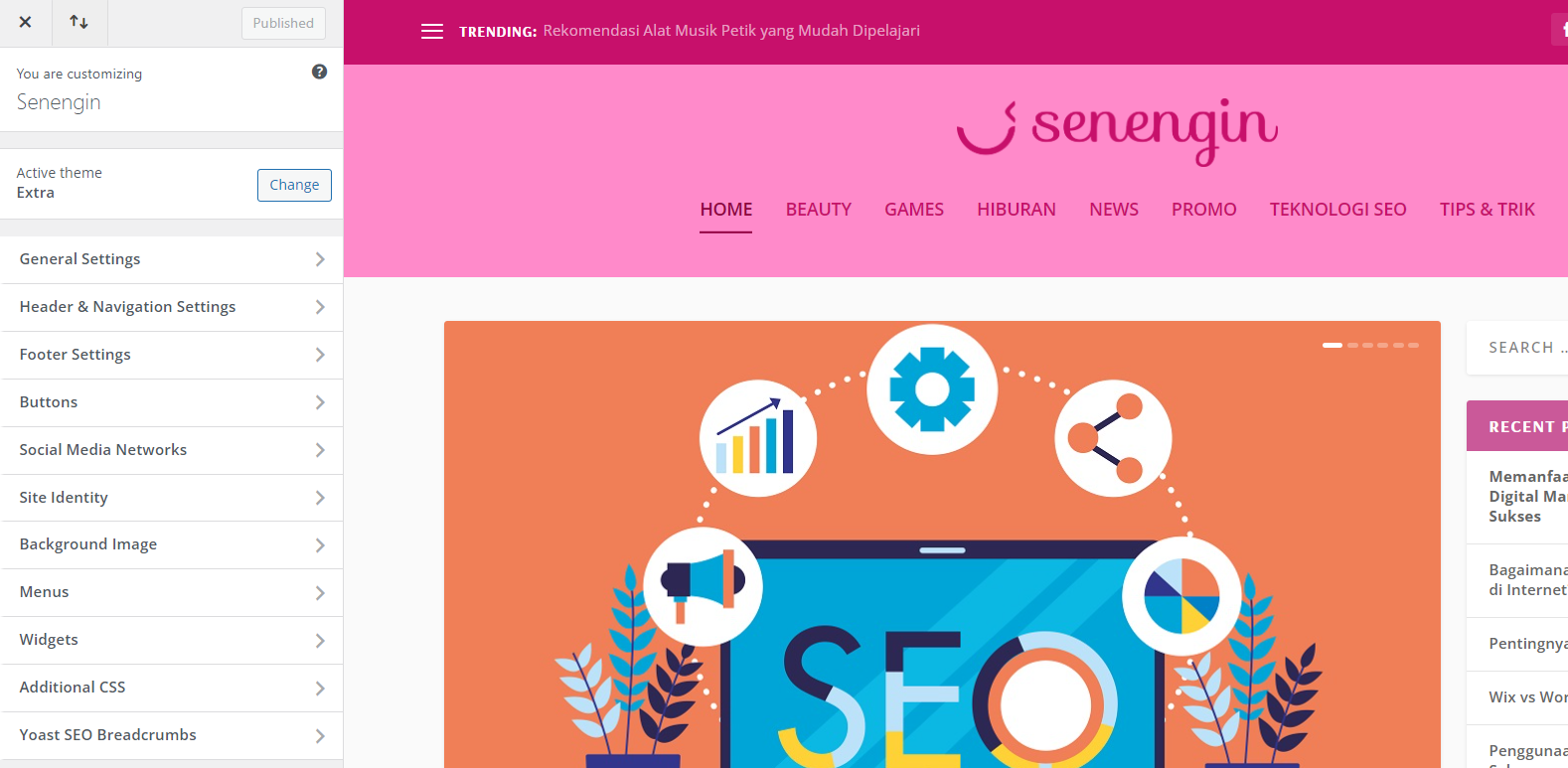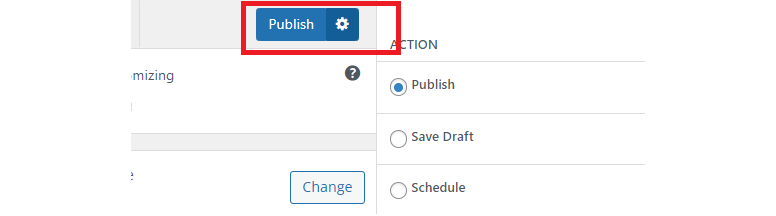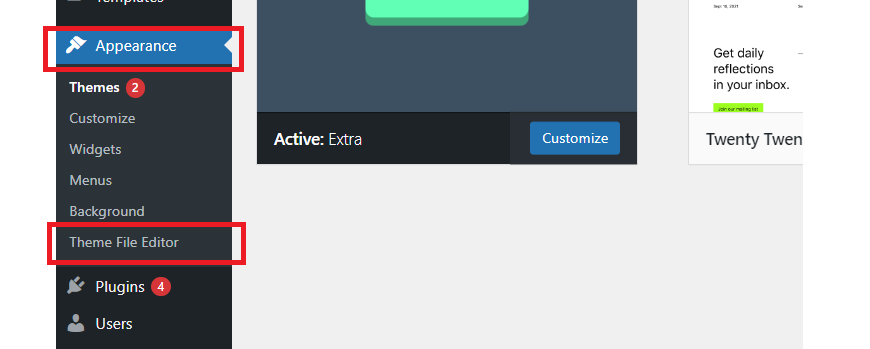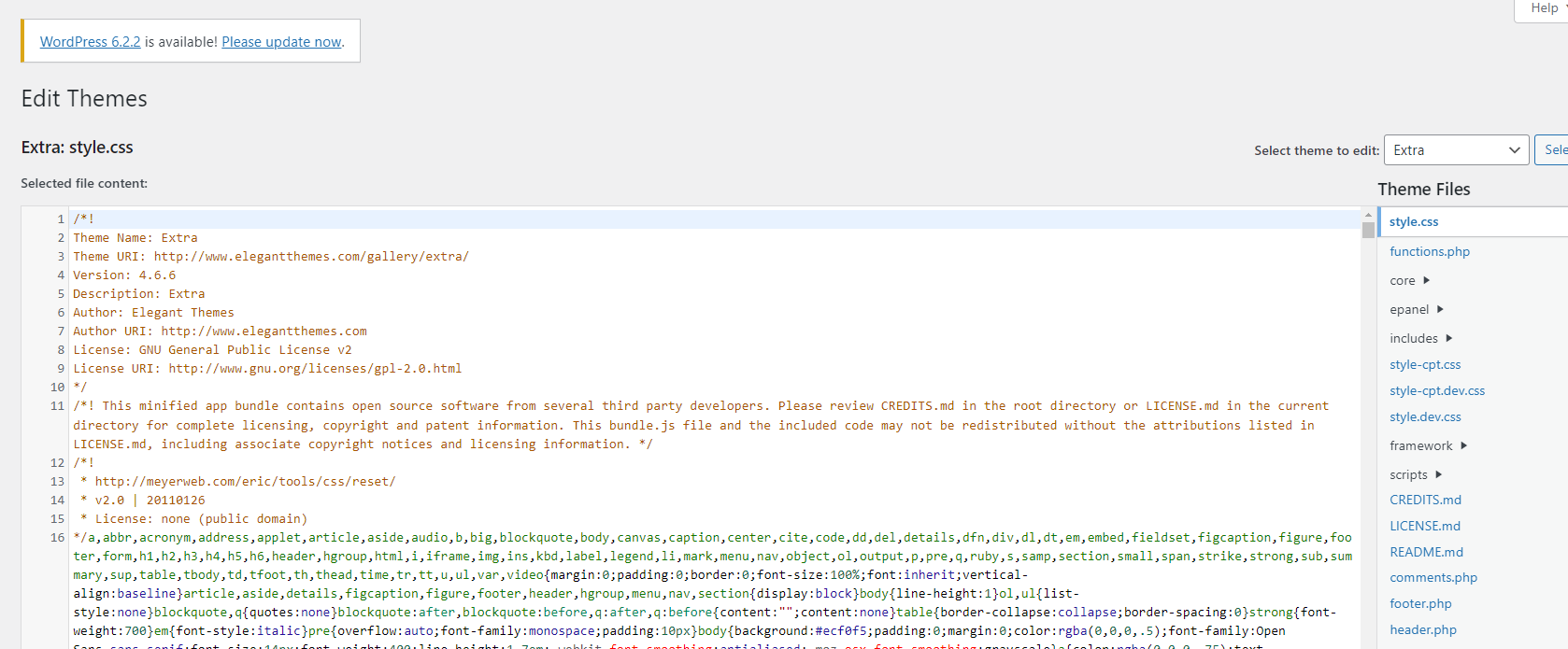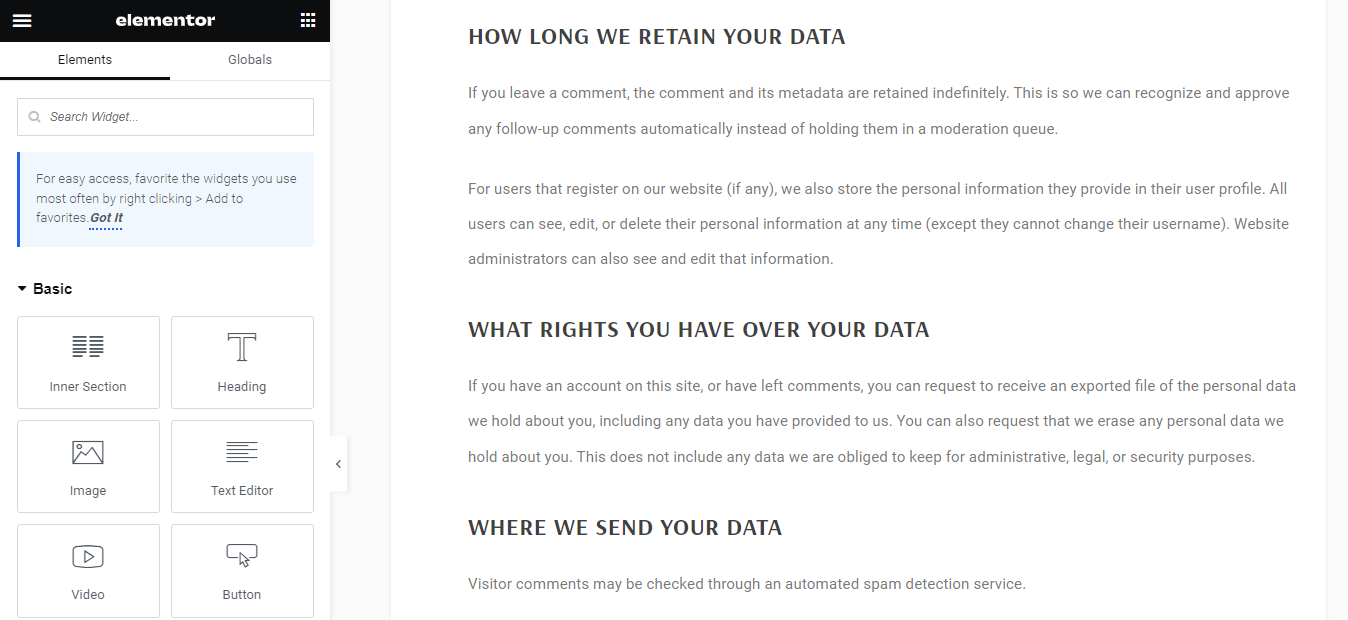Bagaimana Cara Edit Tema WordPress dengan Mudah?
Bagaimana Cara Edit Tema WordPress dengan Mudah? - Memilih tema yang tepat adalah langkah penting dalam membangun situs WordPress yang menarik dan berfungsi dengan baik. Tema WordPress menentukan tampilan dan fungsionalitas situs Anda, sehingga menyesuaikan tema sesuai kebutuhan Anda adalah kunci untuk mencapai kesuksesan.
Pilih tema yang cocok dengan konten dan industri Anda. Pastikan tema tersebut responsif, mudah di navigasi, dan sesuai dengan branding Anda.
Setelah menginstal tema, gunakan fitur kustomisasi tema WordPress untuk menyesuaikan tata letak, warna, dan font. Gunakan widget untuk menambahkan elemen tambahan seperti menu, kolom sosial, dan formulir kontak.
Lebih lengkap tentang cara edit tema di WordPress akan kami sampaikan secara lengkap di ulasan berikut.
Rekomendasi Hosting: Hosting Terbaik
- 1.
Cara Edit Tema WordPress dengan Mudah?
- 1. 1. Melalui Theme Customizer
- 2. 2. Melalui Theme Editor
- 3. 3. Menggunakan Page Builder
- 2. Jadi Cara Penyesuaian Mana yang Anda Pilih?
Cara Edit Tema WordPress dengan Mudah?
Sebelum mengedit tema WordPress, Anda bisa baca informasi tentang tema WordPress yang sudah kami tulis di Tutorial Install Theme WordPress Manual Dari cPanel dan Tutorial Menghapus Theme WordPress dari cPanel. Jika sudah mari kita lanjut membahas cara edit tema WordPress.
Berikut adalah beberapa cara untuk mengedit tema WordPress. Tidak hanya mengedit dari satu menu, ada beberapa metode. Ikuti langkahnya sebagai berikut
1. Melalui Theme Customizer
Untuk menyesuaikan tema WordPress, cara yang paling mudah adalah menggunakan theme customizer. Pengeditan tema real time dan mudah, hanya saja untuk metode ini penyesuaian hanya bisa dilakukan untuk tugas kecil saja. Misalnya untuk mengatur tipografi, spacing, warna dan logo yang ada di halaman website.
Cara Menyesuaikan Tema di WordPress | Theme Customizer
Untuk menggunakan metode ini langkah yang perlu dilakukan cukup mudah,
- Login WordPress
- Klik appearance >> customize
- Sesuaikan tema
Di atas adalah tampilan theme customizer di WordPress. Di sisi kiri layar ada beberapa tab dan detail pengaturan sedangkan di sisi kanan adalah live display selama pengeditan dilakukan.
Penjelasan untuk beberapa fungsi pengaturan WordPress di atas adalah sebagai berikut
- General setting: tab yang mengatur tentang layout, tipografi dan background
- Header & navigation setting: pengaturan header website seperti spacing header, logo, warna teks di header
- Footer setting: pengaturan footer website, seperti kolom footer, sosial media yang ditampilkan dan juga tipografi di area footer
- Button: mengatur tampilan tombol/button dari warna dan ukuranya
- Site identity: mengatur tentang icon/logo website, nama website dan taglinenya
- Menu: pengaturan yang membantu mengatur menu berupa penambahan dan pengurangan menu website
- Widget: mengatur tentang widget berupa penambahan, pengurangan, pemilihan widget dan pengelolaan di dalamnya
Editor WordPress ini juga dilengkapi dengan tampilan di berbagai perangkat, seperti mobile, tablet maupun desktop.
Terakhir adalah penyimpanan tema yang sudah kita edit, Anda bisa menyimpannya di draft atau juga langsung mempublishnya.
2. Melalui Theme Editor
Metode yang lainnya untuk mengedit tema WordPress adalah menggunakan theme editor di menu appearance WordPress.
Bagaimana Cara Edit Tema WordPress dengan Mudah? | Theme Editor WordPress
Berbeda dengan tema customizer WordPress yang cukup simpel dan mudah digunakan terutama untuk pemula. Pengeditan melalui theme file editor ini sedikit lebih kompleks karena membutuhkan pengetahuan teknis pemrograman. Seperti berikut
Theme Editor WordPress
Tidak disarankan untuk Anda yang belum terbiasa dengan coding untuk mengubah-ubahnya secara langsung di editor ini, hal ini hanya akan membuat website rusak.
Alternatifnya Anda bisa menggunakan mode staging untuk menguji coba tampilan website yang sudah diotak-atik. Mengotak atik kode bisa dilakukan di notepad atau yang lainnya. Dengan cara seperti ini tampilan WordPress. Anda tidak akan rusak atau berantakan.
Artikel terkait : Cara Membuat Staging WordPress Menggunakan Plugin
3. Menggunakan Page Builder
Langkah yang terakhir, bisa dikatakan mudah namun sedikit ribet proses pemasangannya yaitu menggunakan page builder yang bisa didapatkan dari plugin atau sumber lain.
Dari page builder ini memudahkan Anda untuk mengatur hal yang lebih kompleks dengan cara yang simpel.
Cara Menyesuaikan Tema di WordPress | Page builder
Ada beberapa page builder yang bisa digunakan dengan profesional misalnya adalah Divi, Elementor dan page builder lainnya.
Kemudahan yang didapatkan dari penggunaan page builder ini adalah kelengkapan fitur di dalamnya yang lebih lengkap daripada theme customizer. Cara menggunakannya pun bisa tinggal drag and drop atau juga sekali klik.
Jadi itulah tiga cara menyesuaikan tema di WordPress yang bisa diikuti langkahnya. Langkah cukup mudah dan juga fleksibel. Namun untuk di metode theme editor perlu ilmu teknis untuk menggunakannya.
Rekomendasi layanan pilihan: Hosting Murah Jagoweb
Jadi Cara Penyesuaian Mana yang Anda Pilih?
Ada beragam pilihan yang bisa dilakukan untuk menyesuaikan tema WordPress, pilih yang paling tepat dan yang paling mudah untuk Anda. Pastinya juga disesuaikan juga dengan kemampuan Anda dalam pengaturan tema WordPress-ya! Hal ini diperlukan agar website tetap aman dari error.
Penggunaan tema yang sesuai memberikan tampilan dan nuansa yang konsisten, meningkatkan kesan visual dan pengalaman pengguna. Penting untuk memilih tema yang responsif dan mendukung kecepatan halaman untuk memaksimalkan kinerja situs. Selain itu, tema harus mudah disesuaikan dengan fitur-fitur seperti widget, warna, dan tata letak agar sesuai dengan merek dan konten yang dihadirkan.
Mengoptimalkan gambar dan kode juga diperlukan untuk meningkatkan waktu muat dan SEO. Dengan mengikuti panduan ini, Anda dapat menghadirkan situs WordPress yang menarik dan fungsional bagi pengunjung Anda.
Nah selain menyesuaikan tema agar tampilan menarik, juga diperlukan menjaga performa website tetap maksimal yaitu dengan menggunakan web hosting terbaik. Cari web hosting terbaik ada di Jagoweb. Provider hosting USA dan Indonesia
Itulah penjelasan tentang cara menyesuaikan tema di WordPress. Semoga bermanfaat!
Semakin Mudah dengan Hosting PHP Jagoweb
Menggunakan website berbasis PHP? Tenang, dengan hosting PHP Indonesia dari Jagoweb, anda bisa mengunggah website ke hosting PHP dengan mudah. Order hosting PHP murah sekarang juga!
Order Hosting PHP Murah!